1、如图所示条形图,其横向坐标轴在图表上方,这是通过设置坐标轴【逆序类别】实现的。
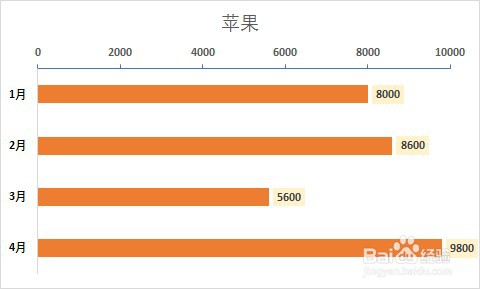
2、选中数据源,点击导栏上方的【插入】选项,选择【二维条形图】

3、图表生成后,选中条形图的【纵向坐标轴】,单击鼠标【右键】,在弹出的快捷菜单栏中选中【设置坐标轴格式】。
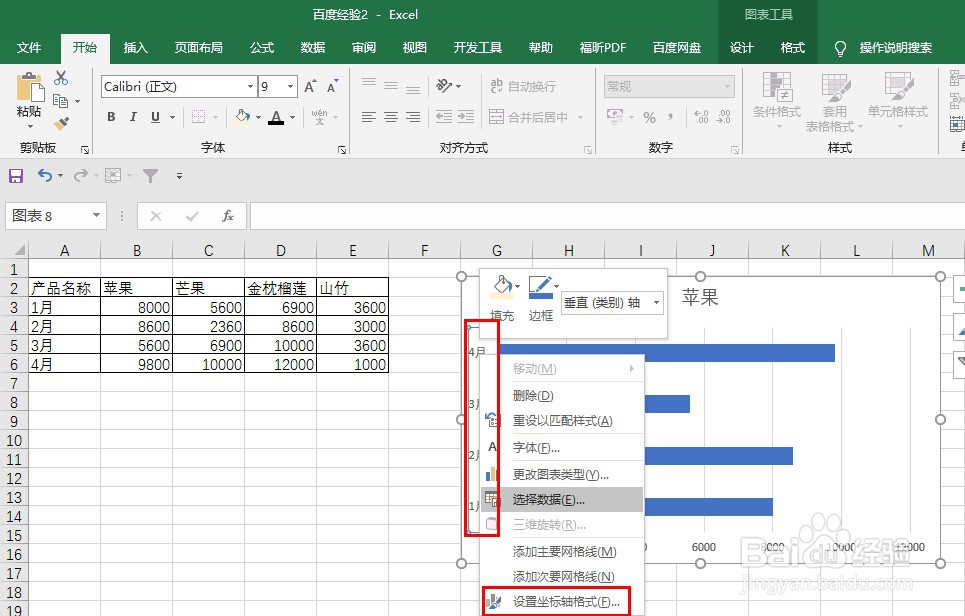
4、在弹出的来的任务窗格式选项中,勾选【逆序类别】选项。

5、横向坐标轴实现位于图表上方,可继续按照以下步骤添加坐标轴的刻度线,美化图表。

6、选中条形图的【横向坐标轴】,单击鼠标【右键】,在弹出的快捷菜单栏中选中【设置坐标轴格式】。

7、在弹出的来的任务窗格式选项中,将【主刻度线】类型设置修改为【外部】。

8、实现图表的美化。

